Ebben a cikkben,Megmutatjuk, hogyan kapcsolhatja be vagy ki a hotspotot, frissítheti a hotspot jelszavát, módosíthatja a hálózat nevét, és hogyan tekintheti meg a csatlakoztatott eszközöket iPhone 13 és iPhone 13 Pro Max készülékeken a beállításokon keresztül.
Az iPhone 13 Pro hotspotjának be- és kikapcsolása
A személyes hotspot bekapcsolásához iPhone-on, kérjük Tól től A képernyő jobb felső sarkale-csúszik A vezérlőközpont eléréséhez válassza ki és tartsa lenyomva ittCsatlakozás fülközpontja .Végül válasszonSzemélyes hotspot ikonra.Mostantól az ikonra kattintva bármikor bezárhatja.
Kapcsolja be vagy ki az iPhone 13 Pro hotspotot a beállításokon keresztül
Egy másik egyszerű módszer a hotspot bekapcsolására a beállításokon keresztül.Csak kövesse az alábbi lépéseket.A Wi-Fi-t ki kell kapcsolni, mielőtt a hotspotokat engedélyezni lehetne az eszközön.
1. lépés:A főképernyőn válassza a " Beállítások alkalmazás
2. lépés:Válasszon mostSzemélyes hotspot.válassza Személyes hotspot kapcsoló A hotspot bekapcsolásához.
A hotspot jelszavának megváltoztatása az iPhone 13 Mini készüléken
kiválaszthatja a " Wi-Fi jelszó"A hotspot egyszerű megváltoztatása jelszó.Most már szerkesztheti a jelszót ésBefejezés utánválassza teljes .
Hogyan lehet megváltoztatni a hálózat nevét iPhone-on
A hálózat nevének megváltoztatásához lépjen a "Beállítások" menübe, görgessen le, és válassza a " hagyományos" > " ról ről" > " név" > Most megadhatja a kívánt nevet, és kiválaszthatja"Befejez".
A csatlakoztatott eszközök megtekintése az iPhone 13 Pro készüléken
Ha meg szeretné tudni, hogy melyik eszköz csatlakozik a hotspot Wi-Fi-hez, keresse fel a következőt:Személyes hotspot ikonra , Ön itt leszÁllapotsorAz összes csatlakoztatott eszköz megtekintése .
Amikor te Tól től képernyőJobb felső sarokle-csúszikA vezérlőközpont eléréséhez és válassza ki a lehetőségetCsatlakozás fül, Több, a hotspothoz csatlakoztatott eszközt is megtekinthet . A csatlakoztatott eszköz a következő helyen jelenik meg: Személyes hotspot alatt.

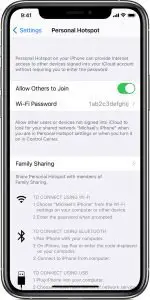


![A Google Chrome jelszavának beszerzése iPhone-on és iPaden [Automatikus kitöltési jelszó] A Google Chrome jelszavának beszerzése iPhone-on és iPaden [Automatikus kitöltési jelszó]](https://infoacetech.net/wp-content/uploads/2021/07/5885-How-to-Get-Google-Chrome-Passwords-on-iPhone-iPad-AutoFill-from-any-app-150x150.png)









